Solucionar problemas de acesso de usuário diferentes ambientes
Vários fatores afetam o acesso do usuário a ambientes. Os administradores podem usar o comando Executar diagnóstico para avaliar o acesso do usuário a um ambiente e obter detalhes e sugestões de mitigação sobre por que um usuário pode ou não acessar o ambiente.
Para acessar um ambiente, um usuário deve atender aos seguintes critérios:
- Estar habilitado para entrar no Microsoft Entra ID.
- Ter uma licença válida que tenha um plano de serviço reconhecido do Dynamics 365 ou Microsoft Power Platform, ou o ambiente deve ter planos ativos por aplicativo.
- Ser um membro do grupo do Microsoft Entra do ambiente (se algum estiver associado ao ambiente).
- Ter pelo menos um direito de acesso do Dataverse atribuído diretamente a ele ou a uma equipe de grupo da qual é membro.
O nível de acesso de um usuário dentro do ambiente e aos recursos (aplicativos e dados) no ambiente é determinado pelos privilégios definidos nos direitos de acesso atribuídos a esse usuário. Com o modo de acesso Administrativo ou Ler escrever, o nível de acesso dentro de um ambiente também é determinado.
Diagnóstico do usuário
Use as etapas a seguir para executar diagnósticos de acesso do usuário em um ambiente.
No Centro de administração do Power Platform, selecione um ambiente.
Selecione Configurações>Usuários e permissões>Usuários.
Selecione um usuário.
Selecione Executar diagnóstico.
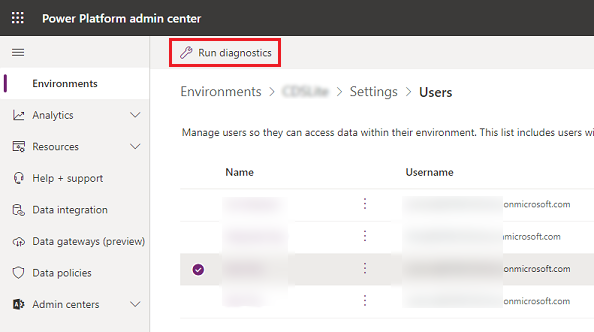
Analise os detalhes para o usuário e execute as ações corretivas necessárias.
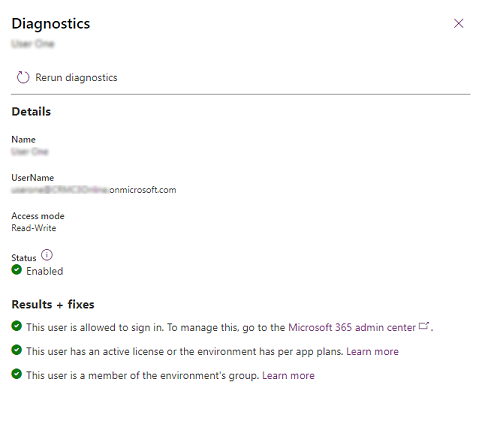
Observação
A ação de executar ou reexecutar diagnósticos forçará as informações do usuário no Microsoft Entra ID a sincronizar com o banco de dados do Dataverse do ambiente para fornecer o status atualizado sobre as propriedades do usuário. Se a execução do diagnóstico não eliminar a causa raiz de um problema de acesso do usuário, forneça os resultados da execução do diagnóstico no tíquete de suporte criado; isso ajudará muito os engenheiros de suporte da Microsoft a resolver seu problema com mais rapidez.
Problemas de acesso
Os seguintes problemas estão documentados abaixo. Se você não encontrar o seu problema:
- Tente encontrar a resposta de sua dúvida aqui: https://powerusers.microsoft.com/t5/Power-Apps-Community/ct-p/PowerApps1.
- Criar uma solicitação de suporte.
Ferramenta de diagnóstico para permissões do usuário no centro de administração do Power Platform
Vários fatores influenciam o acesso do usuário em um ambiente. Para ajudar os administradores a diagnosticar o acesso do usuário a um ambiente e as razões do acesso ou não, o novo recurso "Executar diagnósticos" no centro de administração do Power Platform fornece diagnósticos básicos de acesso para usuários individuais no ambiente. O recurso ajuda a detectar possíveis causas para a entrada do usuário e outros problemas e sugere possíveis mitigações. Veja o Diagnóstico do usuário.
Direitos de acesso do Dataverse a usuários
Quando uma tela de erro informando que o usuário não tem funções for encontrada, um administrador do sistema precisa atribuir funções ao usuário. As funções podem ser atribuídas diretamente ao usuário ou a uma equipe de grupo da qual o usuário faz parte. Para obter informações sobre como atribuir direitos de acesso do Dataverse a um usuário, consulte: Atribuir um direito de acesso a um usuário.
Solucionar problemas de visibilidade de registros
Consulte Como é determinado o acesso aos registros.
Solucionar problemas de licença e associação
- Verifique se uma licença foi atribuída ao usuário e atribua uma, caso ainda não tenha sido. Consulte: Adicionar uma licença a uma conta de usuário.
- Depois que uma licença é atribuída, pode levar algum tempo para que a alteração dela seja sincronizada com o ambiente. Para disparar uma sincronização para esse usuário, o administrador do sistema do ambiente pode adicioná-lo novamente ao ambiente. Consulte: Adicionar usuários a um ambiente que tenha um banco de dados do Dataverse.
Solucionar problemas de acesso
- Como administrador do sistema do ambiente, verifique se o ambiente está associado a algum grupo do Microsoft Entra. Consulte: Associar um grupo de segurança com um ambiente.
- Verifique se o usuário com o problema de acesso é membro do grupo associado ao ambiente. Consulte: Criar um grupo de segurança e adicionar membros a ele.
- Depois que a associação do usuário no grupo do ambiente é atualizada, pode levar algum tempo para que a alteração seja sincronizada com o ambiente. Para disparar uma sincronização para esse usuário, o administrador do sistema do ambiente pode adicioná-lo novamente ao ambiente. Consulte: Adicionar usuários a um ambiente que tenha um banco de dados do Dataverse.
Solução de problemas de permissão
Você não tem permissões suficientes para acessar aplicativos do Customer Engagement (Dynamics 365 Sales, Dynamics 365 Customer Service, Dynamics 365 Field Service, Dynamics 365 Marketing e Dynamics 365 Project Service Automation). Um administrador do sistema precisa concluir as seguintes etapas.
No centro de administração do Power Platform, selecione um ambiente.
Selecione Configurações>Usuários e permissões>Usuários.
Abra o registro do usuário.
Selecione Mais Comandos (
 ) >Gerenciar Funções.
) >Gerenciar Funções.Faça a anotação da função atribuída ao usuário. Se apropriado, selecione um direito de acesso diferente. Feche a caixa de diálogo Gerenciar Funções do Usuário.
Selecione Segurança>Direitos de Acesso.
Selecione o direito de acesso da etapa 4.
Selecione Registros Principais.
Confirme que a permissão Leitura para Configurações da Interface do Usuário da Entidade do Usuário é definida para o nível do usuário (um círculo amarelo com um segmento em forma de cunha).
Se o direito de acesso não tiver essa permissão, o administrador do sistema precisará alterar essa configuração clicando ou tocando nela.
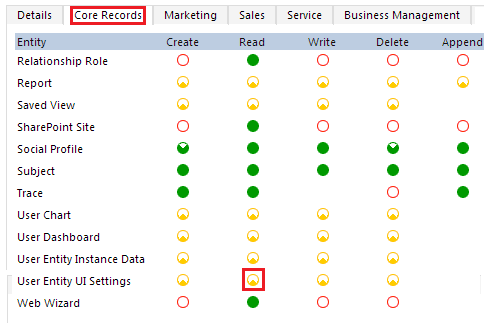
Solucionar problemas de usuário não contabilizado
Em alguns casos, os usuários não são provisionados automaticamente em ambientes.
Se um usuário atende a todos os requisitos de acesso, mas ainda está ausente em um ambiente, o usuário pode cair em um dos seguintes casos:
Os usuários com apenas licenças do Office (com plano do Dataverse habilitado) não serão pré-provisionados em ambientes.
Proprietários de grupos do Microsoft Entra associados a ambientes não serão pré-provisionados.
Membros de grupos do Microsoft Entra que fazem parte de uma Equipe de Grupo criada para o grupo do Microsoft Entra não serão pré-provisionados.
Os usuários não serão pré-provisionados em ambientes do Microsoft Dataverse for Teams.
Embora esses usuários não sejam pré-provisionados, eles podem ser adicionados a ambientes por meio de sincronização sob demanda. Consulte a seção abaixo para saber como adicionar ou atualizar usuários sob demanda.
Solucionar problemas de gerenciamento de usuários sob demanda
Conforme mencionado acima, há casos em que os usuários não são provisionados automaticamente. Além disso, pode haver atrasos em refletir o status mais recente dos usuários nos ambientes. Nesses casos, adicionar ou atualizar usuários específicos sob demanda pode ser útil.
Isso pode ser feito de várias maneiras:
Provisionamento de usuários just-in-time (JIT): quando os usuários acessam um URL de ambiente, os requisitos de acesso são verificados no momento da entrada e os usuários qualificados são adicionados ao ambiente.
Chamada de representação do usuário: Chamada de representação aciona uma sincronização JIT para o usuário. Consulte Como personificar um usuário.
Adicionar usuários no centro de administração do Power Platform: os administradores podem adicionar ou atualizar usuários. Consulte Adicionar usuários a um ambiente.
Powershell cmdlets: Veja Suporte do Powershell para Power Apps.
Conectores: Consulte Power Platform for Admins.
Modelo do Power Automate: consulte Forçar Sincronização dos membros do Grupo do Microsoft Entra para a instância de CDS especificada.
Problema conhecido
A verificação da presença de direitos de acesso atribuídas a um usuário verifica apenas os direitos associados diretamente ao usuário e não pode verificar atualmente os direitos herdados por meio de associações de equipe de grupo.